הסמארטפונים של ימינו מסוגלים לעשות זאתהרבה שאינך זקוק אפילו למחשב שלך למשימות רבות כמו בדיקת הדוא"ל שלך, חיפוש וגלישה באתרים שונים, נטייה לצורכי הרשת החברתית שלך ושיתוף תמונות וסרטונים עם יקיריך. הטלפונים החכמים אפשרו לנו לבצע את כל הפונקציות הללו והרבה יותר תוך כדי תנועה, מבלי שנצטרך לשבת מול מחשב. עם זאת, עדיין קיימות משימות המחייבות אותך להשתמש במחשב, כגון הצגת מצגות, משחק כמה משחקי וידאו באיכות גבוהה, צפייה בסרטים על גבי מסכים גדולים, עבודה על עריכה גרפית ווידאו ועריכת מסמכים וגיליונות אלקטרוניים כבדים וכו '. תוך כדי טכנולוגיה של היום עדיין לא הכניס את כל מהמחשב לסמארטפון בצורתו האמיתית עדיין, מה שהאפשר הוא לשלוט במחשב באמצעות סמארטפון במהלך הרבה משימות אלה. DroidPad הוא יישום כזה המאפשר לך להשתמשהטלפון של מכשיר האנדרואיד שלך כעכבר, כמו גם כמו משחק משחק למחשב שלך. זה מספק לך מצבים מרובים לשימוש כעכבר, ושמונה פריסות משחק שונות. יתר על כן, תפריט מצגות מאפשר לך שליטה מלאה על המצגות שלך מבלי שתצטרך להציג אותן באמצעות המחשב הנייד שלך.
ראשית כל, תצטרך להוריד את ה-לקוח שולחני כמו גם אפליקציית Android כדי לאפשר התאמה בין שני המכשירים. לאחר הורדתם והתקנתם, פשוט הפעלו את היישום בשני המכשירים ואפשרו להם להתחבר. לקוח שולחן העבודה יש ממשק די פשוט והוא מספק לך רשימת מכשירים הזמינים לחיבור. ודא שמכשיר ה- Android והמחשב שניהם מחוברים לאותה רשת, או שהטלפון מחובר למחשב באמצעות כבל USB. בשני המקרים, לקוח שולחן העבודה יאתר את הטלפון באופן אוטומטי כאשר אתה מפעיל את האפליקציה. בחר אותו מהרשימה ולחץ על התחל כדי להתחבר למכשיר.

תפריט ההתאמה מאפשר לסדר מחדש ולצבוטצירים לשליטה בעכבר ובג'ויסטיק. תיבת הדו-שיח סדר צירים מחדש מאפשרת לך להגדיר את הצירים והלחצנים, ואילו חלון הצירים לצבוט מאפשר לך להתמודד עם הגדרות חיישן ההטיה, חיישן הסיבוב ורגישות המחוון על המסך.
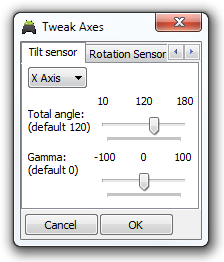
הממשק של אפליקציית אנדרואיד מחולק3 קטעים: ג'ויסטיק, עכבר ומצגת שקופיות. כל חלק מספק פונקציונליות שונה למשתמש. בלשונית הג'ויסטיק קיימים שמונה פריסות ג'ויסטיק, כאשר כל אחד מהם רשום עם התיאור שלו. הם שונים זה מזה מבחינת מספר הכפתורים והמחוונים הזמינים לשימוש. למשל, פריסת הג'ויסטיק 8 מורכבת משמונה כפתורים וחמישה סליידרים.
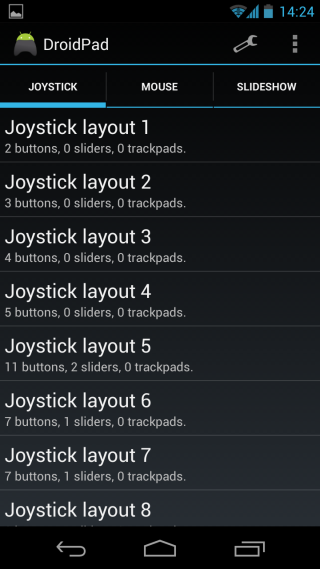
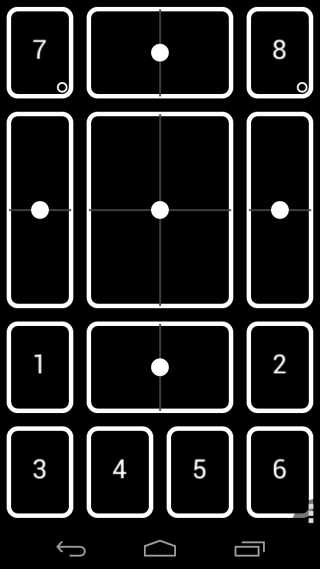
החלק של העכבר מציע 3 מצבים שונים עבורשליטה על סמן העכבר במחשב שלך. אתה יכול לשלוט בעכבר על ידי הטיית המכשיר לכיוונים שונים, באמצעות משטח עקיבה על המסך או הפניית הטלפון אל המסך.
כדי לחבר את הטלפון שלך למחשב,בחר מצב כלשהו בקטע ג'ויסטיק או עכבר והמתן שההתקן יופיע בלקוח שולחן העבודה. כאשר הוא גלוי, לחץ עליו פעמיים כדי ליצור את החיבור. החיבור יאושר באמצעות התראה 'מחובר למחשב' בחלק השמאלי התחתון של אפליקציית Android.
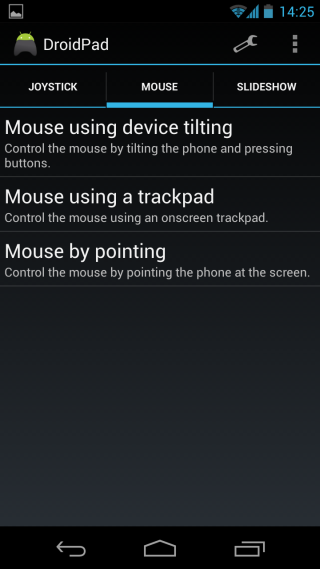
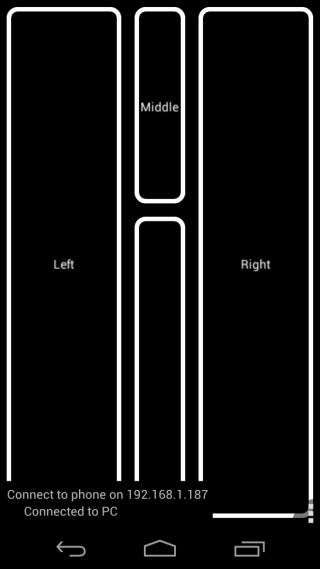
שלא כמו קטעי הג'ויסטיק ועכבר,קטע הצגת שקופיות מכיל רק מצב אחד - מצגת מצגות. זה מספק לך את כל הכפתורים הדרושים כדי לשלוט במצגת. אתה יכול לנווט לשקופית הבאה או הקודמת, להתחיל או לעצור את מצגת השקופיות, לקפוץ ישירות למתחיל או סוף מצגת השקופיות ולהפוך את הרקע לשחור או לבן.

תפריט ההגדרות מאפשר לך להזין שם התקן מותאם אישית, להפוך את צירי ה- X וה- Y, לשנות את בהירות המסך ואת הגדרות הפריסה ולציין את מספר היציאה ואת מרווח העדכון של החיבור.

אפליקציית Windows של DroidPad פועלת גם בגרסאות 32 סיביות וגם 64 סיביות של Windows XP, Windows Vista, Windows 7 ו- Windows 8, בעוד שאפליקציית Android דורשת אנדרואיד 2.1 Eclair ומעלה.
הורד DroidPad לאנדרואיד
הורד DroidPad למערכת Windows












הערות